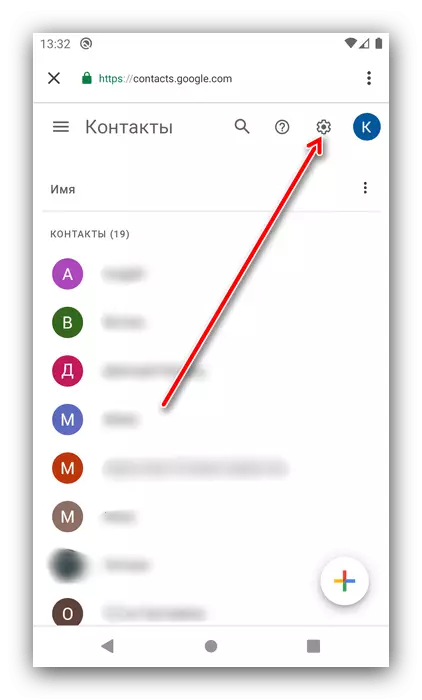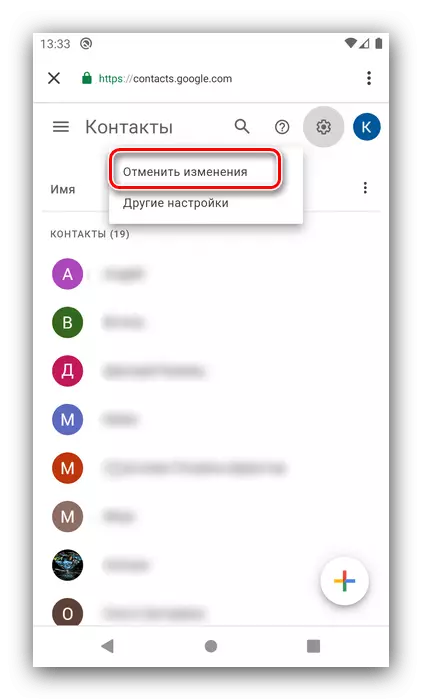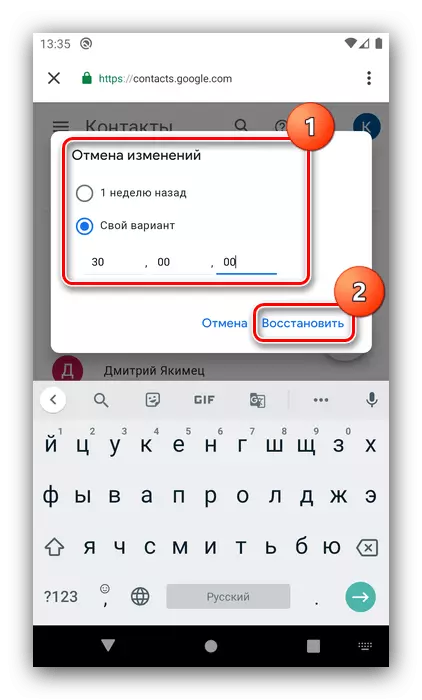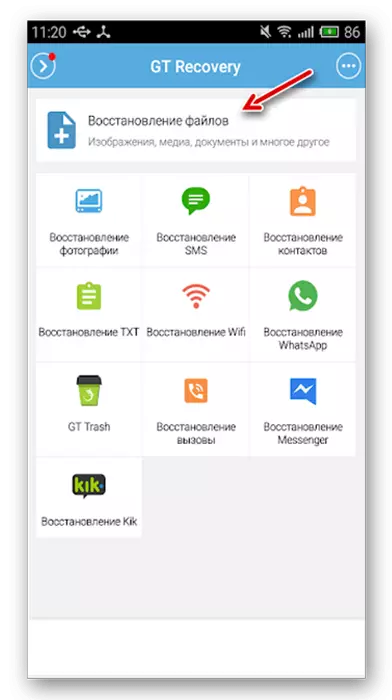ደረጃ 1 አመላካች ያሰናክሉ
የ Android የእንግዳ ማረፊያ መጽሐፍ መዝገቦችን ከመርካትዎ በፊት ከ Google መለያዎ እና እንደ ariber እና WhatsApp ካሉ ሁለቱንም ጋር ማሰባሰብ ያስደስተዋል. ከዚህ በታች ባለው አገናኝ ላይ የዚህ አሰራር ዝርዝሮች ውስጥ ይገኛሉ.
ተጨማሪ ያንብቡ-በ Android ላይ የውሂብ ማመሳሰልን ያሰናክሉ
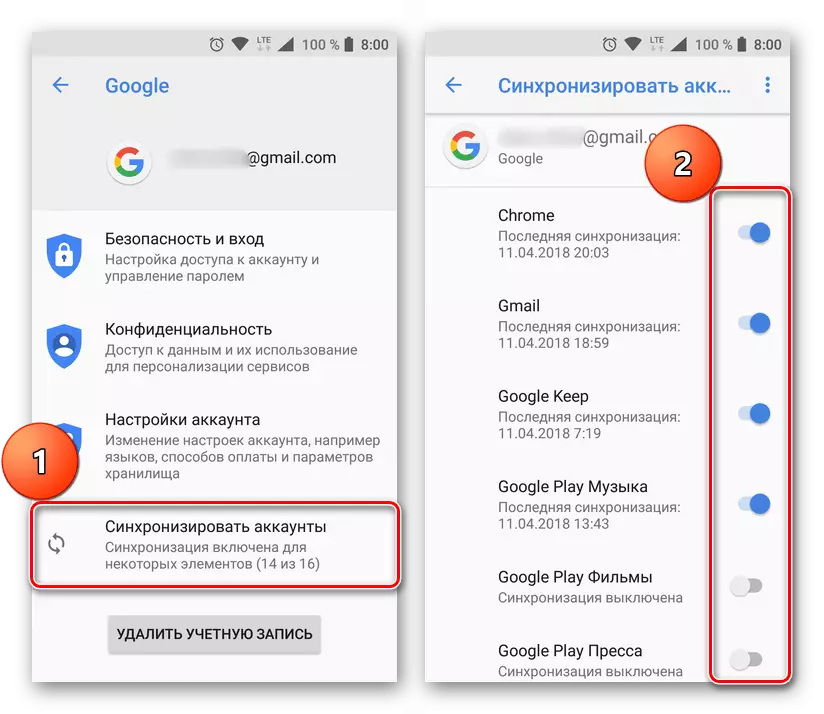
ደረጃ 2: እውቂያዎችን ማስወገድ
አሁን አላስፈላጊ የሆኑ መዝገቦችን በቀጥታ ለማስወጣት በቀጥታ መጓዝ እንችላለን. ለዚህ ዓላማ, ሁለቱንም መደበኛ የአድራሻ አድራሻ መጽሐፍ በ "ንጹህ" አሥረኛ ስሪት እና የሶስተኛ ወገን መፍትሄ ውስጥ የሚገነባውን ሁለቱንም መደበኛ የአድራሻ መጽሐፍ መጠቀም ይችላሉ.አማራጭ 1: አብሮገነብ
በሚቀጥሉት ስልተ ቀመር መሠረት በስርዓት ማመልከቻው በኩል መሰረዝ ይችላሉ-
- የሚፈለገውን ምርት ከዋናው ምናሌ ይክፈቱ.
- በዝርዝሩ ውስጥ የሚፈለጉትን ሪኮርዶች ይፈልጉ, ከዚያ እያንዳንዱን ረዥም መታዎ ይምረጡ, ከዚያ በመሳሪያ አሞሌው ላይ የማስወገጃ ቁልፍን ይጠቀሙ.
- ቀዶ ጥገናውን ያረጋግጡ.
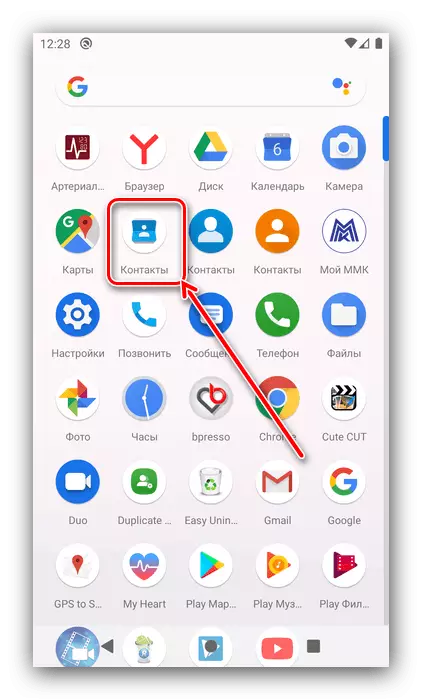

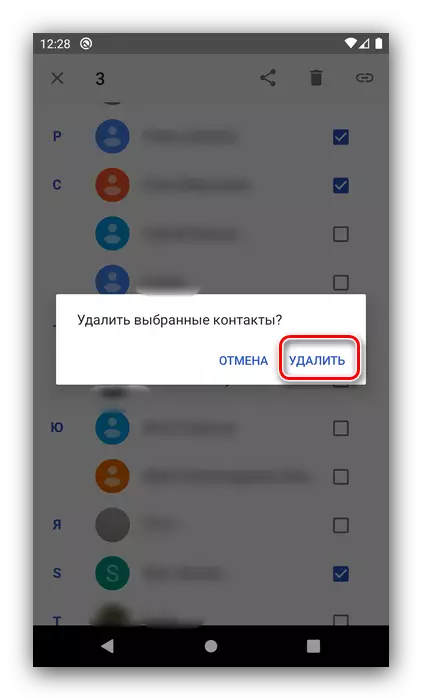
ዝግጁ - አላስፈላጊ ዕውቂያዎች ከስልክ ማህደረ ትውስታ ይደመሰሳሉ.
አማራጭ 2: እውነተኛ ስልክ
በሆነ ምክንያት ከአክሲዮን ፕሮግራሙ ጋር የማይስማማ ከሆነ የሶስተኛ ወገን ሶፍትዌሮችን መጫን ይችላሉ - ለምሳሌ, እውነተኛ የስልክ መፍትሔ.
ከ Google Play ገበያ እውነተኛ ስልክ ያውርዱ
- ደዋዩን ይክፈቱ, ከዚያ የእውቂያዎችን ትር መታ ያድርጉ.
- ቀጥሎም, በቀኝ በኩል ሶስት ነጥቦችን ይጫኑ እና "እውቂያዎችን ሰርዝ" ን ይምረጡ.
- ቦታውን ለማጉላት ካሬውን ከስሙ አጠገብ መታ ያድርጉት. ምንም እንኳን አላስፈላጊ አላስፈላጊ ቢሆንም "ሰርዝ" ን ጠቅ ያድርጉ.
- ቀጥሎም "አዎ" ን ጠቅ ያድርጉ.
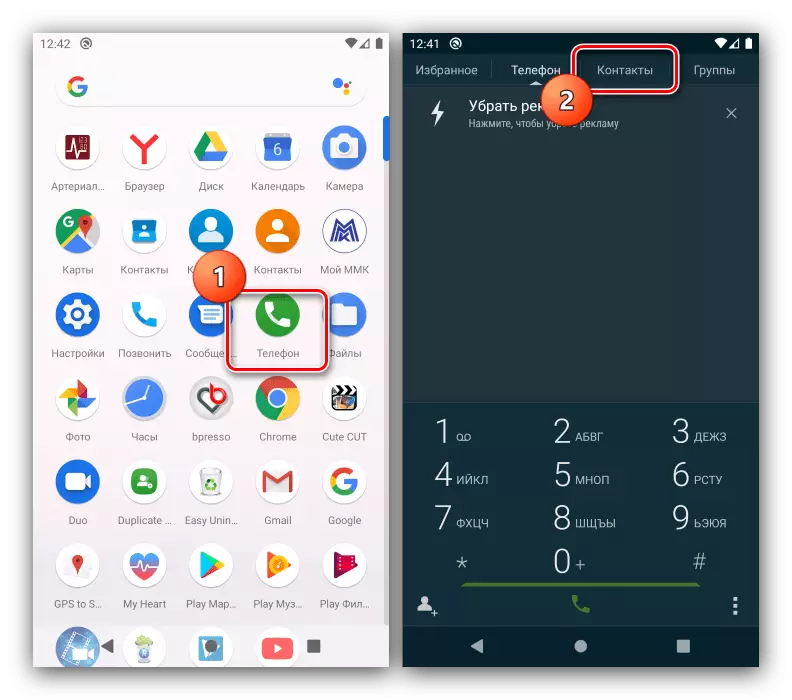
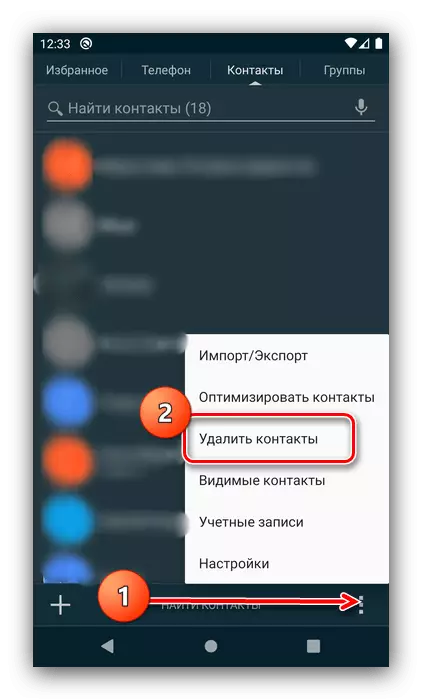
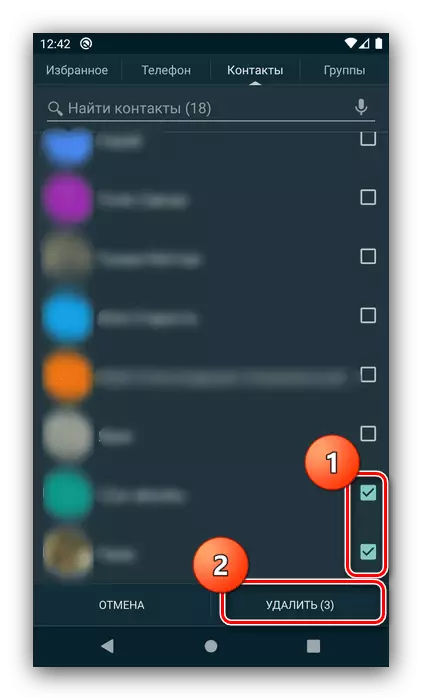
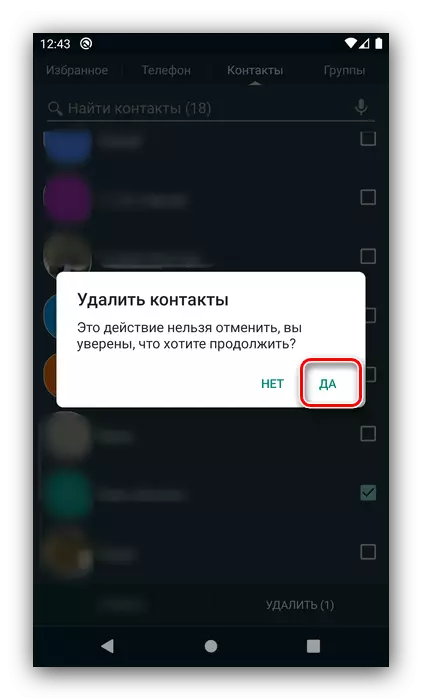
ሂደቱ ቀላል ነው, ስለሆነም ምንም ችግሮች ሊኖሩዎት አይገባም.
እውቂያዎች አሁንም ይታያሉ
በአንዳንድ ሁኔታዎች, ከላይ የተገለጹት እርምጃዎች ውጤታማ ያልሆኑ ሊሆኑ ይችላሉ. የችግሩ ዋና ምክንያት ብዙውን ጊዜ ያልተሰናከለ ማመሳሰል አይደለም, ስለሆነም የመጀመሪያውን ደረጃ አፈፃፀም ይፈትሹ.
ሁሉም ነገር በትክክል ከተከናወነ የመሳዛቱ ምንጭ በ Google መለያዎ ላይ የቀሩ ግቤቶች ሊኖሩ ይችላሉ. ያን ችግር ሳይኖርባቸው ሊወገዱ ይችላሉ, ድርጊቶቹም እንደሚከተለው ናቸው
- የስልኩን "ቅንብሮች" ይክፈቱ.
- ሸብልል ወደ Google በዝርዝሩ ውስጥ እና ወደ ይሂዱ.
- "ጀምር" - ቀጥሎም, "የ Google አስተዳደር» ን ጠቅ ያድርጉ.
- በ "የመዳረሻ ቅንብሮች» ትር ክፈት እና የእውቂያ አማራጭ መታ.
- የሚፈለገው ገጽ አሳሽ አማካኝነት ይከፈታል, ስለዚህ ነባሪ ተመድቧል አይደለም ከሆነ የተፈለገውን ይምረጡ ይሆናል.
- ረጅም መታ አድርጎ ማድመቅ መዝገቦች, ከዚያም ዝርዝር አናት ላይ ሶስት ነጥቦች ይጠቀሙ. የ የአውድ ምናሌ ከሚታይባቸው በኋላ, ዳግም ይጫኑ ተመሳሳይ አዝራር ከዚያም, "ሰርዝ" የሚለውን ይምረጡ.
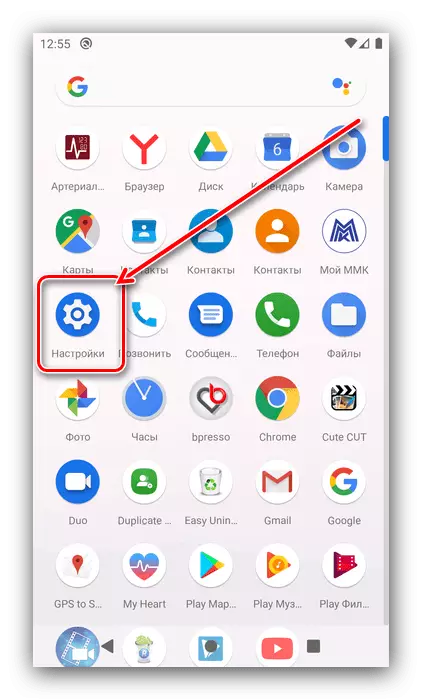
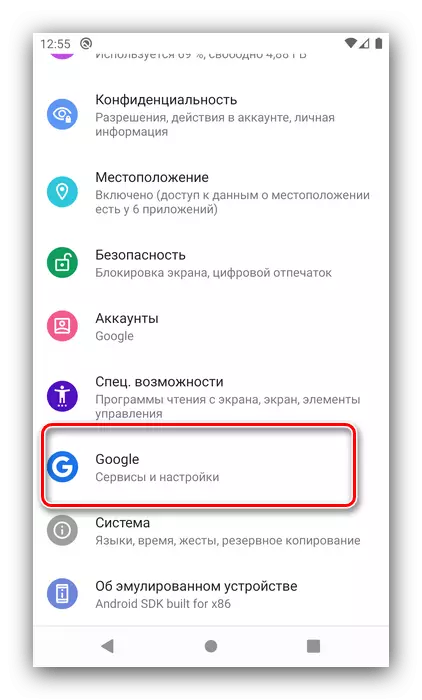
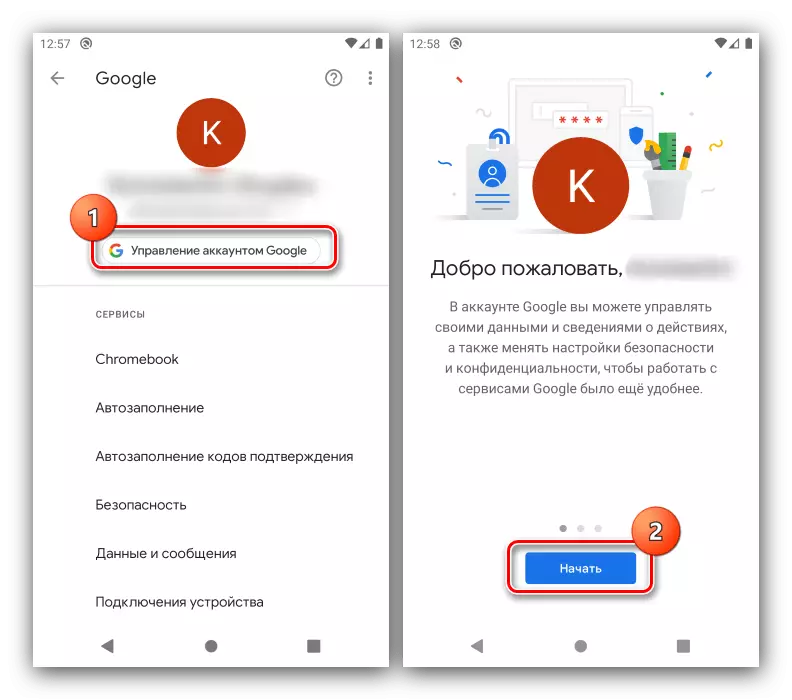
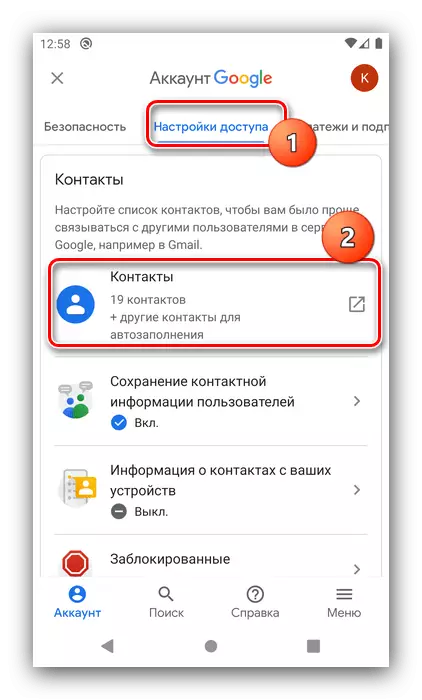
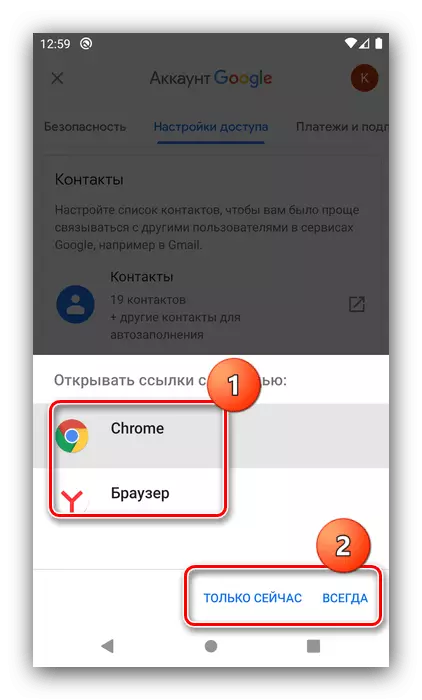
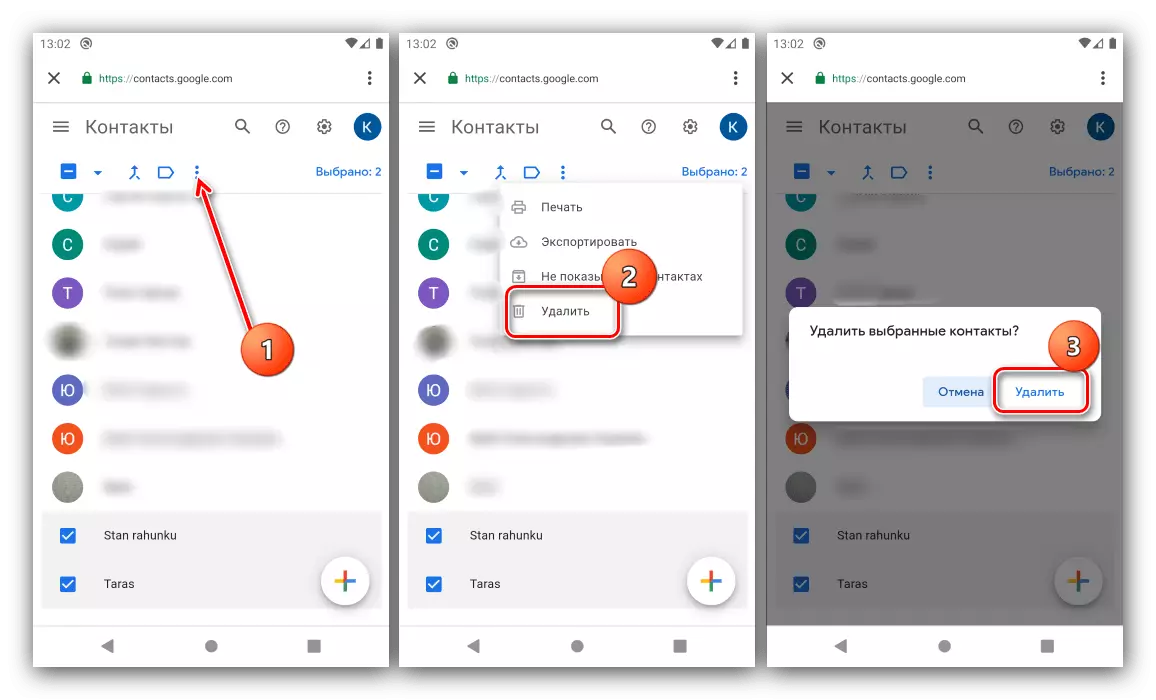
አሁን, በቀጣይ ያመሳስላል ጋር, የርቀት እውቂያዎች ከእንግዲህ አይታይም.
በዘፈቀደ ተሰርዟል መዝገቦችን ለማስመለስ እንዴት
እናንተ በስህተት አንድ አስፈላጊ ግንኙነት ተወግዷል, እና በተመሳሳይ ጊዜ ተሰናክሏል ማመሳሰል ላይ ሳይሆን ሁሉንም ነገር አጥተዋል ከሆነ - ለማደስ አንድ መንገድ አለ.
- ወደ ቀዳሚው ዘዴ ተግባር ይደግሙታል, ነገር ግን ደረጃ 6 ውስጥ, የማርሽ አዶ ጋር ያለውን አዝራር ተጠቀም.
- ቀጣይ ጠቅ "ለውጦችን ሰርዝ".
- አሁን ከዚያ መታ "እነበረበት መልስ" እና ውሂብ ይመለሳል ድረስ ይጠብቁ, ከ 30 ቀናት ድረስ, ጊዜያዊ ክፍተት ይምረጡ.
- ወደ እውቂያዎች ተጨማሪ አንድ ወር በፊት ተወግደዋል ከሆነ ብቻ የሚገኝ አማራጭ ተጓዳኝ ርዕስ ጀምሮ መመሪያዎች አንዱ መሠረት ፋይሎችን ለመመለስ ነው.
ተጨማሪ ያንብቡ: Android ላይ የርቀት ፋይሎችን ወደነበሩበት መልስ